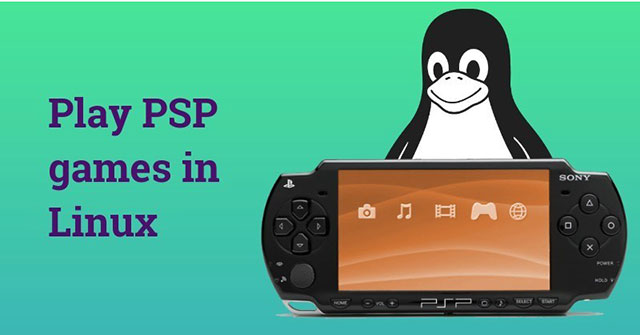PPSSPP là một trong những trình giả lập PSP dễ sử dụng nhất. Về mặt lý thuyết, bạn có thể chạy nó, chọn một file game và gần như ngay lập tức, thấy hầu hết các tựa game của PlayStation Portable trên màn hình mà không gặp bất kỳ trở ngại nào.
Hãy tìm hiểu cách bạn có thể cài đặt PPSSPP trong Linux và tùy chỉnh cách thức hoạt động của nó. Nếu sở hữu một máy tính mạnh mẽ, bạn cũng có thể thực hiện các nâng cấp để cải thiện đáng kể cách tất cả những game được chơi trong PPSSPP.
Hướng dẫn dùng PPSSPP chơi game PSP trong Linux
Cài đặt
PPSSPP khá phổ biến, nhưng nó vắng mặt trong nhiều bản phân phối phổ biến, ví dụ như Ubuntu.
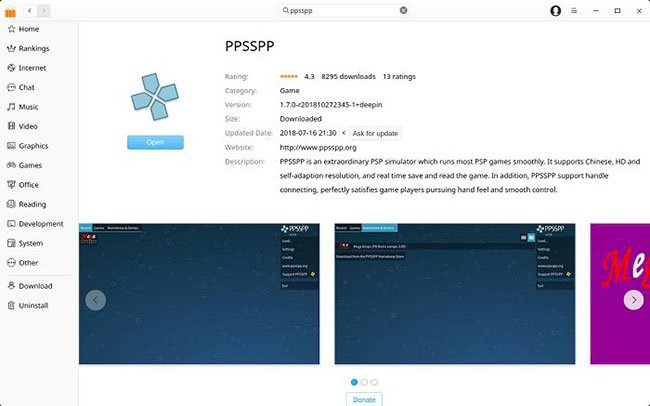
Để cài đặt nó trong hầu hết các bản phân phối dựa trên Debian, trước tiên bạn cần thêm kho lưu trữ chính thức của PPSSPP vào distro.
sudo add-apt-repository ppa:ppsspp/stableSau đó, bạn nên refresh danh sách các phần mềm có sẵn bằng lệnh:
sudo apt-get updateCuối cùng, tiến hành cài đặt ứng dụng, bằng lệnh:
sudo apt-get install ppssppChơi một game
Để chơi một game thực tế, bạn sẽ cần một bản sao của game được lưu trữ cục bộ, thường là ở định dạng ISO hoặc CSO. Chọn File > Load và sau đó, từ cửa sổ tiếp theo, chọn file của game. PPSSPP sẽ load hình ảnh và chạy tựa game tự động. Đối với chế độ toàn màn hình, hãy nhấp đúp chuột vào một vị trí trống trên giao diện chính của trình giả lập.
Nếu bạn có một joypad được thiết lập, trình giả lập có thể sẽ chọn nó. Các nút điều khiển sẽ được ánh xạ dựa trên những gì họ game PlayStation đã sử dụng trong nhiều thập kỷ qua. Trên bàn phím, các giá trị mặc định là các phím mũi tên cho D-Pad (chuyển động), Z cho “X”, A cho “ロ”, S cho “Δ” và X cho “◯”, phím cách cho “Start” và V cho “Select”. Nút analog (nub) được ánh xạ tới I–K–J–L (tương ứng với lên, xuống, trái và phải). Nếu joypad không được nhận diện hoặc bạn không thích sơ đồ bàn phím mặc định, bạn có thể thay đổi chúng trong phần cài đặt.
Cài đặt và tùy chỉnh
PPSSPP cung cấp quyền truy cập vào cùng các tùy chọn từ hai điểm khác nhau. Một trong số đó là menu ở hàng trên cùng điển hình, nếu bạn có PPSSPP chạy ở chế độ cửa sổ. Menu này không thể truy cập ở chế độ toàn màn hình. Tuy nhiên, toàn bộ các tùy chọn và cài đặt cũng có thể truy cập thông qua Settings.
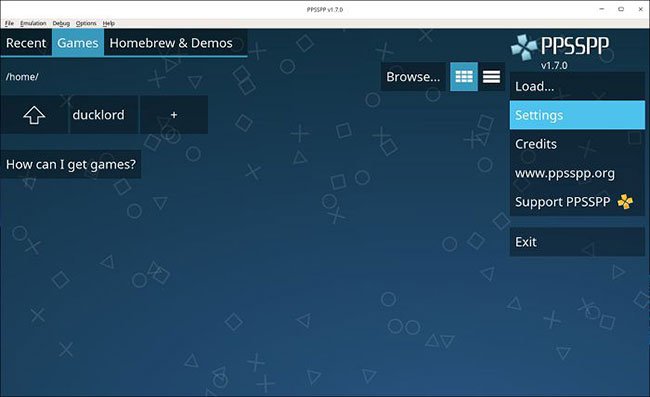
Software rendering
Hãy ghi nhớ trong đầu (hoặc ghi ra giấy) về tùy chọn này, vì bạn có thể cần nó trong tương lai: Nếu một tựa game có bất kỳ vấn đề nào với đồ họa, hãy thử thay đổi Rendering Mode của trình giả lập thành “Software rendering (slow)”.
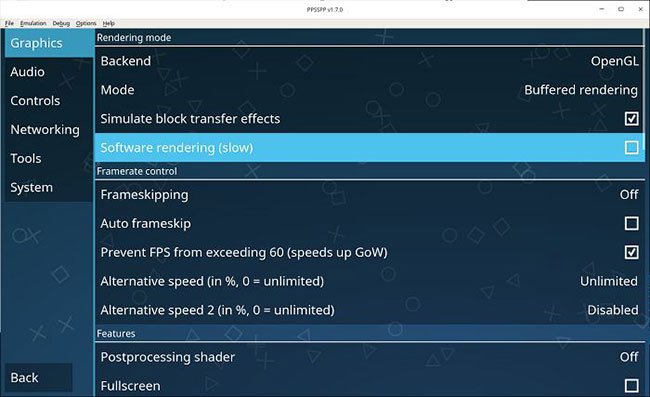
Tùy chọn này có hiệu suất thấp hơn nhiều nhưng cũng tăng khả năng tương thích đáng kể. Mặc dù hiếm khi cần thiết, trong một số trường hợp, nó có thể là cách duy nhất để tái tạo đúng tựa game mà không gặp bất kỳ sự cố nào – ít nhất là cho đến khi phát hành phiên bản mới của trình giả lập, có thể khắc phục các sự cố cho nó.
Postprocessing shader
Trái ngược với kết xuất phần mềm ta đã thấy trong bước trước, bước “Postprocessing shader” (hậu xử lý các shader) không giúp giải quyết các vấn đề và những thứ liên quan đến khả năng tương thích, nhưng có thể thay đổi đáng kể cách PPSSPP trình bày tất cả mọi game PSP.
Postprocessing shader là áp dụng các bộ lọc cho game trực tiếp trên GPU. Ví dụ, chúng có thể làm mịn các pixel gây khó chịu trong đồ họa (khử răng cưa), làm cho màn hình mới của bạn trông cổ xưa hơn (scanline hay tia quét CRT) hoặc sửa đổi màu sắc game (màu tự nhiên).
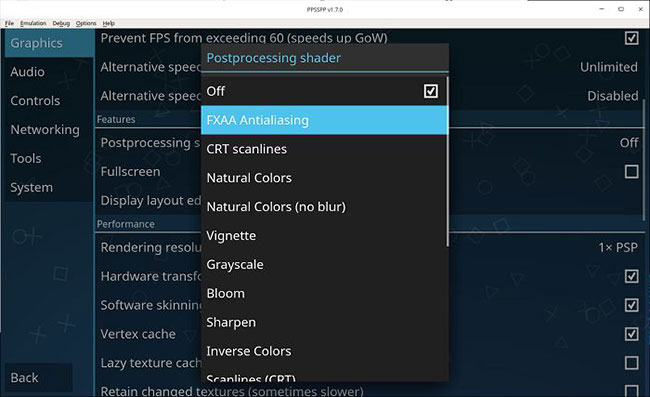
Thay vì cố gắng mô tả tất cả, có lẽ tốt nhất bạn nên thử từng cái một để xem mình thích sử dụng tùy chọn nào. Thị hiếu và ý kiến của mỗi người sẽ khác nhau. Ví dụ trong khi ai đó có thể yêu thích bộ lọc CRT bởi vì nó gợi cho người đó nhớ về thời thơ ấu ngồi trước TV với một console trong tay, thì rất có thể một người khác lại ghét sự mờ nhạt không thể tránh khỏi của shader CRT.
Rendering Resolution
Mặc dù có một bộ sưu tập các game nổi bật, PSP không chỉ dựa trên những gì ngày nay được coi là công nghệ cổ xưa mà còn có nhược điểm là tính di động.
Lý do điều này là một bất lợi vì khi phần cứng thu nhỏ kích thước lại (để có tính di động cao hơn), hiệu suất của nó cũng giảm theo. Vì vậy, mặc dù PSP được phát hành sau PlayStation 2, nhưng hiệu năng thực tế của nó thấp hơn nhiều so với “người anh lớn”.
Tất cả những điều này là cách lịch sự hơn để nói rằng các game PSP thường trông tệ hơn nhiều so với bất cứ game nào chạy trên PlayStation 2 trở lên. Độ phân giải thực tế của PSP là 480 x 272 pixel, nhỏ hơn 16 lần so với độ phân giải Full HD 1920 x 1080 pixel cũ. May mắn thay, PPSSPP có thể làm một vài điều để giải quyết vấn đề nhỏ này.
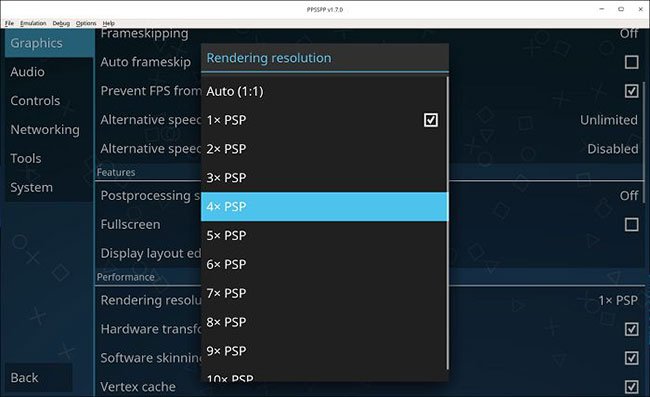
Tùy chọn “Rendering resolution” cho phép bạn thay đổi độ phân giải của các game được giả lập thành nhiều độ phân giải PSP thực tế. Giá trị 4x là khá hoàn hảo cho màn hình full HD.
Thông thường, độ phân giải càng cao thì yêu cầu của trình giả lập càng lớn. Tuy nhiên, trong trường hợp này, PSP dựa trên công nghệ cũ và PPSSPP được tối ưu hóa đến mức hầu hết các PC đều không phải “toát mồ hôi” để đẩy độ phân giải lên mức cao hơn, nếu màn hình có thể làm được việc đó.
Texture Scaling
Các tùy chọn trong phần Texture Scaling có thể cải thiện đáng kể cách game hiển thị hoặc hoàn toàn ngược lại, biến nó thành một mớ hỗn độn. Hiệu quả và chất lượng của chúng phụ thuộc vào loại đồ họa của mỗi game (2D hay 3D).
Texture Scaling là tùy chọn lý tưởng cho đồ họa 3D, vì nó có thể nâng cấp các bề mặt được sử dụng trong tất cả những mô hình 3D để tạo ra thế giới trong game.
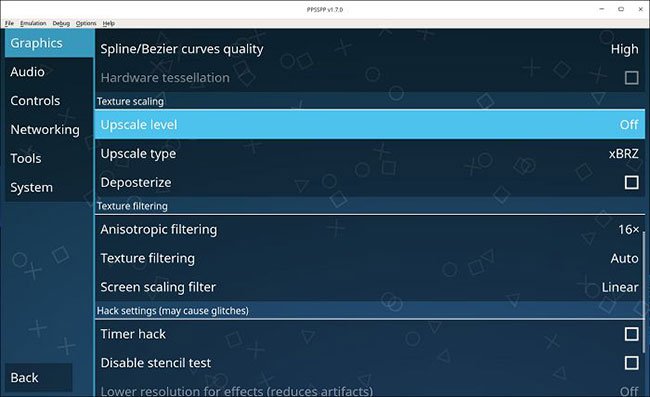
Đó là lý do tại sao bài viết không thể cung cấp các giá trị và cài đặt được xác định trước để mang lại kết quả tối ưu cho tất cả mọi người. Như với việc hậu xử lý các shader, tất cả phụ thuộc vào bản thân game và sở thích của người dùng. Tuy nhiên, tốt nhất nên thử các tùy chọn này để xem kết quả thực tế của chúng đối với mỗi tựa game.
FPS Counter
PPSSPP bao gồm một bộ đếm FPS mà bạn có thể – và nên sử dụng – cho phép xem mức độ các tinh chỉnh trên những tùy chọn giả lập đối với hiệu suất thực tế.
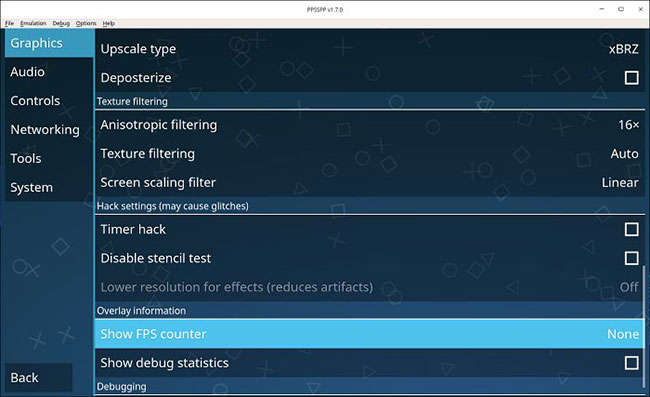
Mặc dù hữu ích trong khi tinh chỉnh, nhưng khi thiết lập mọi thứ, bạn có thể muốn tắt bộ đếm FPS, trừ khi bạn chơi nhiều game khác nhau cùng một lúc, liên tục thay đổi cài đặt giả lập cho mỗi tùy chọn trong số đó.
Control Mapping
Control Mapping cho phép bạn ánh xạ lại các nút vật lý PSP trên bàn phím, may mắn thay, bao gồm cả joystick analog nhỏ (nub) bị bỏ qua bởi nhiều game.
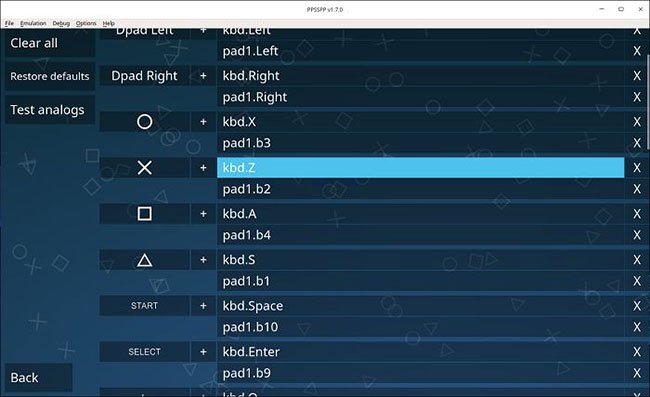
Để tận hưởng hầu hết các game khi chơi, bạn có thể sử dụng một joypad PS4 với bộ thu Bluetooth trên PC hoặc một joypad PS3 cũ hơn có adapter. Chúng là tùy chọn gần nhất với cấu hình nút thực tế PSP trên PC.